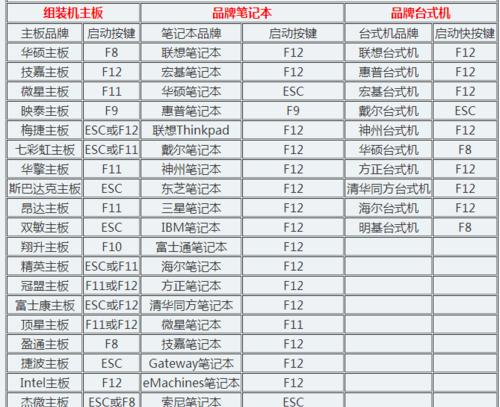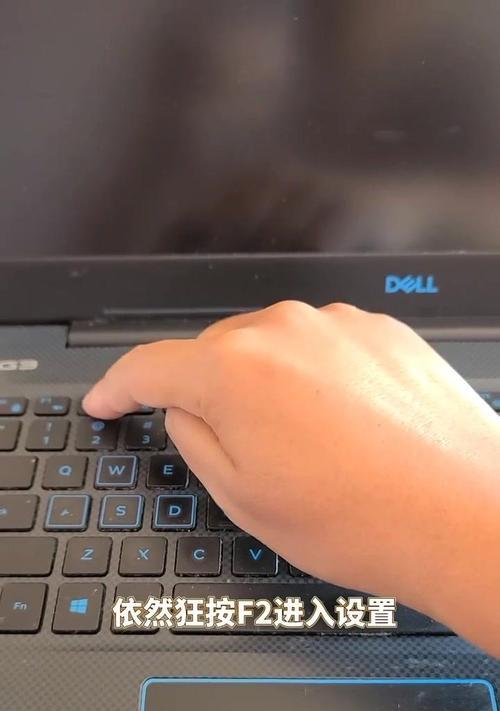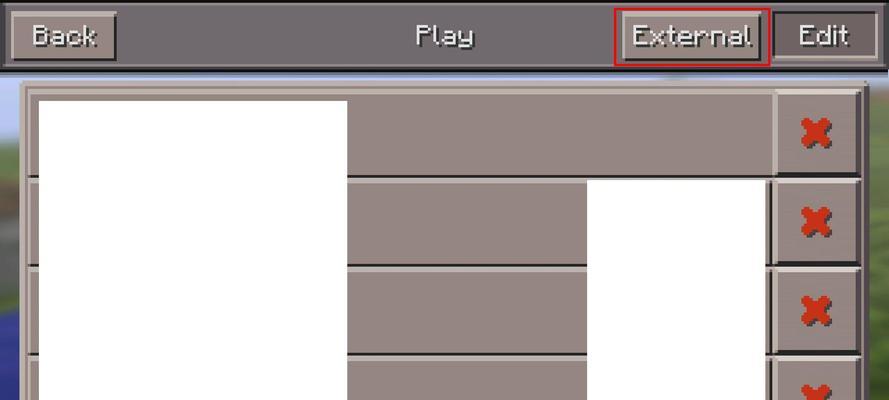在使用宏基电脑的过程中,由于各种原因可能会导致系统出现问题或变得缓慢,这时候重装系统是一个解决问题的有效方法。本文将介绍如何使用U盘完成宏基电脑的系统重装,并提供一些注意事项,帮助读者顺利完成操作。
文章目录:
1.确保备份重要数据:保护个人文件安全的关键
2.下载宏基电脑的适用系统镜像:选择正确的版本非常重要
3.准备一个可用的U盘:确保容量足够并进行格式化
4.创建U盘启动盘:简单步骤完成制作过程
5.设置宏基电脑的启动顺序:确保从U盘启动
6.进入系统安装界面:按指示操作并选择安装方式
7.清除原有分区:准备系统安装的空间
8.选择系统安装位置:指定安装目标硬盘和分区
9.等待系统安装:耐心等待安装过程完成
10.配置系统设置:根据个人喜好进行个性化设置
11.安装驱动程序:确保硬件正常工作
12.安装必要的软件和工具:提高电脑的功能和性能
13.更新系统和驱动:保持系统最新并修复安全漏洞
14.恢复备份的个人文件:确保数据的完整性
15.优化系统性能:清理垃圾文件、优化启动项等操作
1.确保备份重要数据:在进行系统重装前,务必将个人文件、照片、视频等重要数据备份到外部存储设备或云存储空间,以免数据丢失。
2.下载宏基电脑的适用系统镜像:访问官方网站或合法下载站点,选择与自己电脑型号和操作系统相匹配的系统镜像,并下载到本地硬盘。
3.准备一个可用的U盘:确保U盘容量足够大(至少16GB),并将其连接到宏基电脑上。在此之前,需要将U盘进行格式化以确保其空白。
4.创建U盘启动盘:打开下载的系统镜像文件,选择“制作启动盘”选项,并按照指示操作。注意,在该过程中U盘中的所有数据将被清除,请提前备份重要文件。
5.设置宏基电脑的启动顺序:在宏基电脑启动时按下相应的按键(通常是F2或Del键)进入BIOS设置,然后将U盘设置为首选启动设备,保存设置并重新启动电脑。
6.进入系统安装界面:重启电脑后,宏基电脑将从U盘启动,并进入系统安装界面。按照提示选择语言、时区等设置,并点击“下一步”。
7.清除原有分区:在安装界面中选择“自定义安装”,然后选择“删除”原有分区,确保硬盘上的所有数据都会被清除,注意备份重要数据。
8.选择系统安装位置:选择一个空闲的硬盘分区作为系统的安装位置,点击“下一步”进行安装。
9.等待系统安装:系统将自动进行文件拷贝和安装过程,等待时间因电脑配置而异,耐心等待。
10.配置系统设置:在安装过程中,根据个人喜好进行系统设置,如创建用户名、设置密码等。
11.安装驱动程序:完成系统安装后,根据官方网站提供的驱动程序下载地址,下载并安装相应的驱动程序,以确保硬件正常工作。
12.安装必要的软件和工具:根据个人需求,安装必要的软件和工具,如浏览器、办公套件、杀毒软件等,以提高电脑的功能和性能。
13.更新系统和驱动:进入系统后,及时更新系统和驱动程序,以保持系统最新并修复安全漏洞。
14.恢复备份的个人文件:将之前备份的重要文件和数据复制回宏基电脑的相应位置,确保数据的完整性。
15.优化系统性能:使用系统自带的工具或第三方软件清理垃圾文件、优化启动项等操作,以提高宏基电脑的性能和响应速度。
通过以上步骤,读者可以轻松地使用U盘重装宏基电脑的系统。重装系统可以解决许多问题,并给电脑带来新的生机。在操作过程中,请务必备份重要数据并谨慎操作,以免造成不可挽回的损失。